隨著科技越來越發達,以及智慧型手機與平板電腦的普及,許多傳統的記事工具也都從紙本轉變為電子化,像是月曆、桌曆這類的產品,就是相當典型的例子。不過,電子化雖然能更環保、更便利,但不少朋友依舊習慣使用紙本的月曆、桌曆來記錄行程,為的不是保留傳統,而是使用習慣以及不用天天刻意打開 App 瀏覽,只要隨時經過佈告欄就能馬上檢視公開行程的方便。而 Google 也知道不少朋友習慣使用紙本月曆,因此,在 Google 日曆中提供了月曆列印的服務,讓使用者可以依照自己的使用習慣,決定要列印的日曆範圍。至於怎麼做才能列印 Google 日曆呢?請看以下的教學步驟。
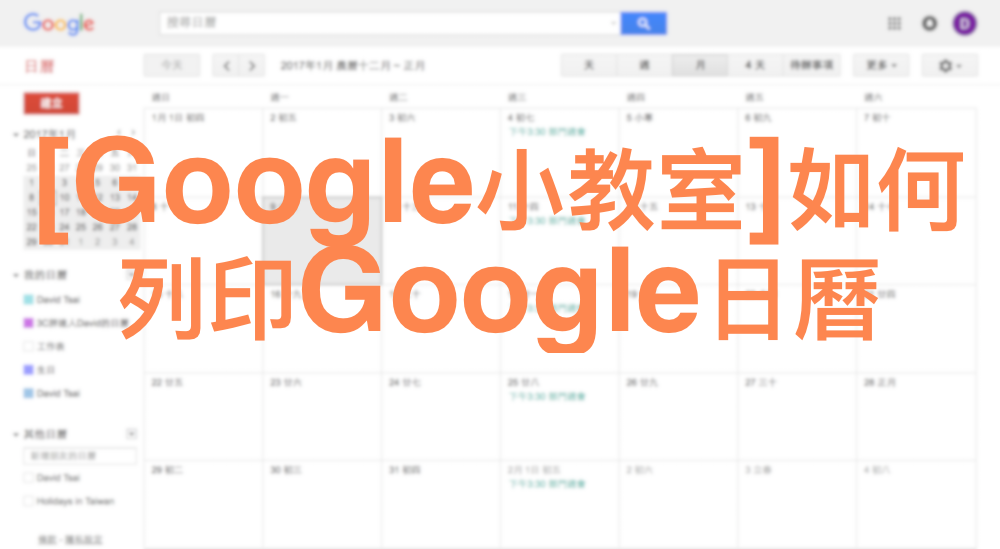
第一步 – 在電腦上開啟 Google 日曆
要將 Google 日曆列印出來前,請先透過 Chrome 開啟 Google 日曆。
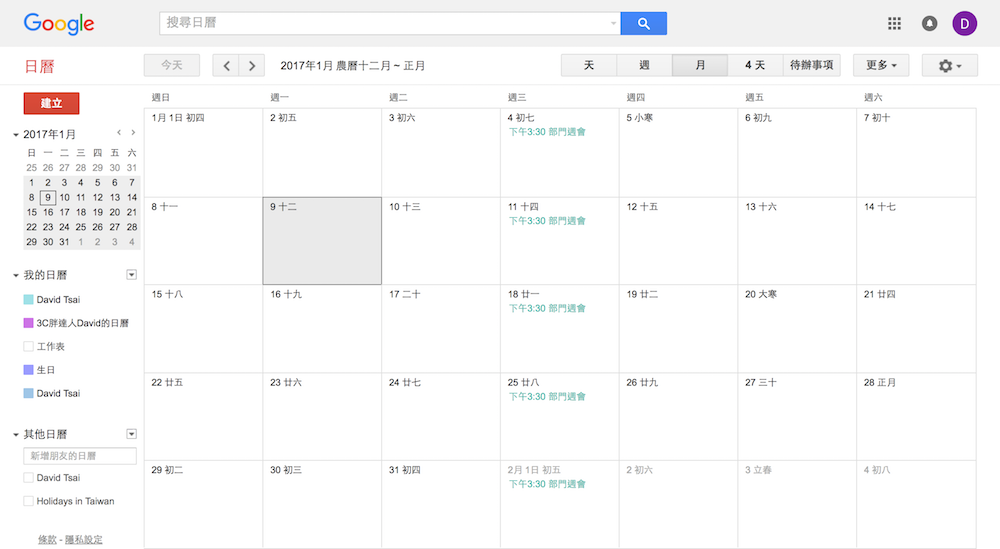
第二步 – 按一下頁面頂端的 [天]、[週]、[月] 或 [待辦事項],選擇要列印的檢視模式
除了可以以月為檢視模式來列印之外,使用者也可以以天、週、4 天為檢視模式來列印。此外,代辦事項清單也可以列印。
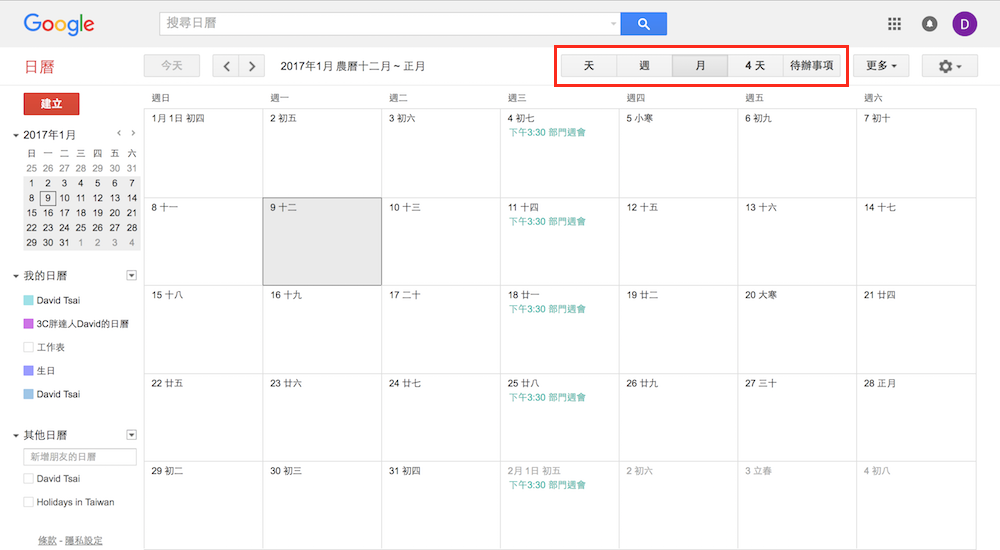
第三步 – 使用頂端的箭頭,前往您要列印的第一天、第一週或第一個月份
除了可以選擇列印的檢視模式外,也可以透過左上角的左右箭頭,來選擇要列印的日期、週數、月份。
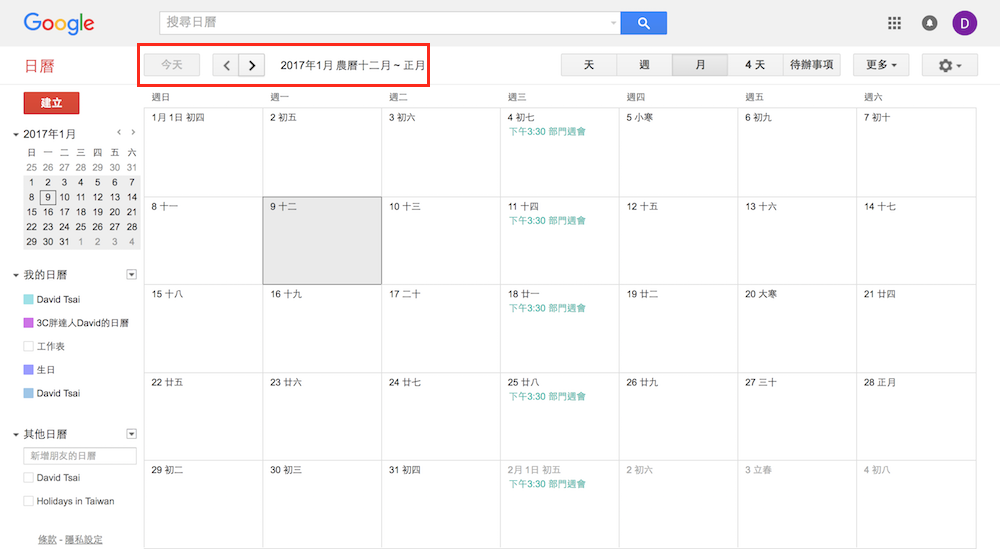
第四步 – 按一下右上角的 [更多],然後再按一下 [列印]
當檢視模式、指定的日期、週數、月份都選擇完畢後,請使用滑鼠點擊右上角的「更多」選項,並點選其中的「列印」功能。
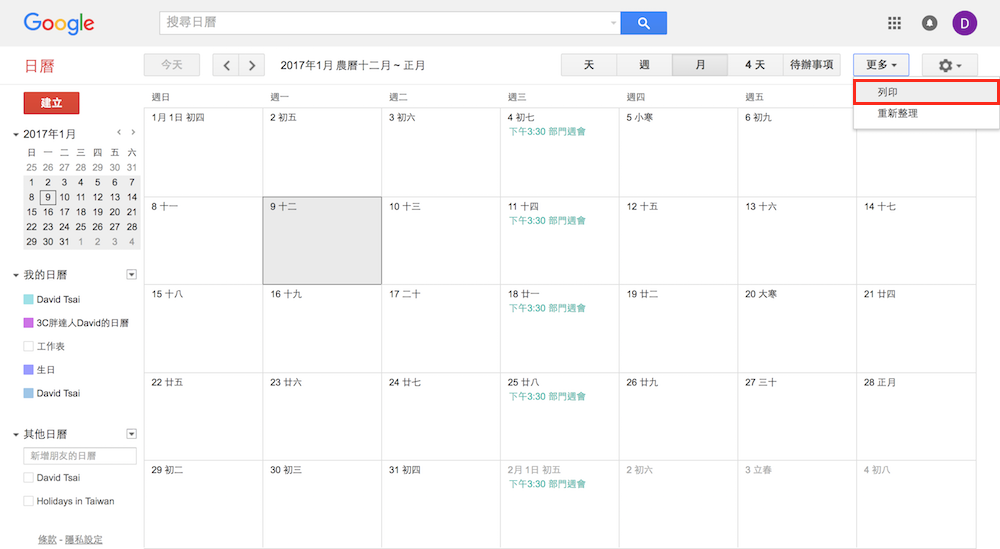
第五步 – 在「列印預覽」頁面中,您可以變更日期範圍、字型大小、頁面方向和顏色設定
點擊「列印」後,會跳出一個「列印預覽」的畫面,上頭顯示的就是在第二步、第三步所設定的檢視模式與指定月份,而在「列印預覽」的畫面下方,還有列出列印範圍、字型大小、版面方向、顯示您已拒絕的活動、黑白等選項,使用者可以依照自己的喜好對即將列印出來的 Google 日曆進行細部調整。
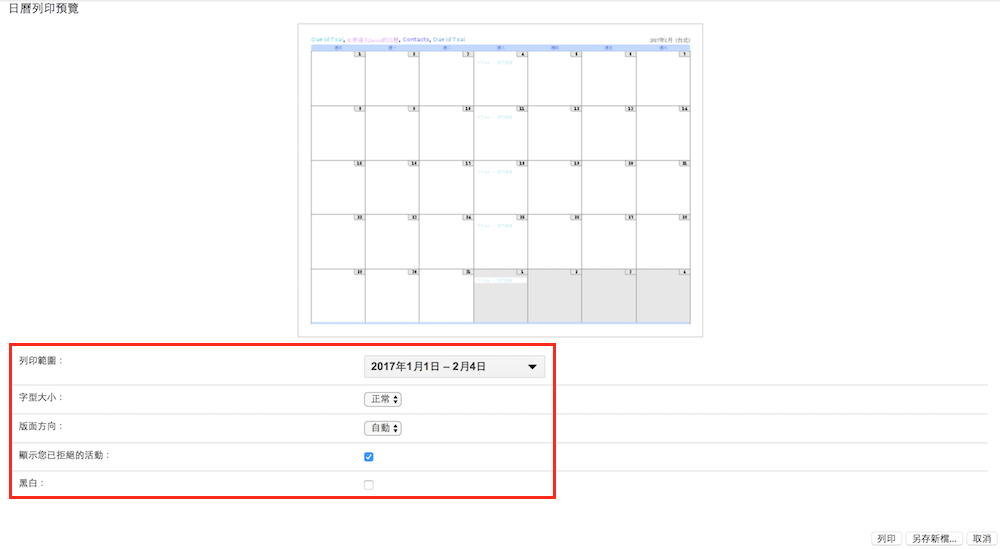
第六步 – 確認預覽畫面正確無誤後,按一下 [列印]
當第五步的設定都完成後,請直接點選右下角的「列印」按鈕,接著就能印出帶有所有行程、活動的 Google 日曆。
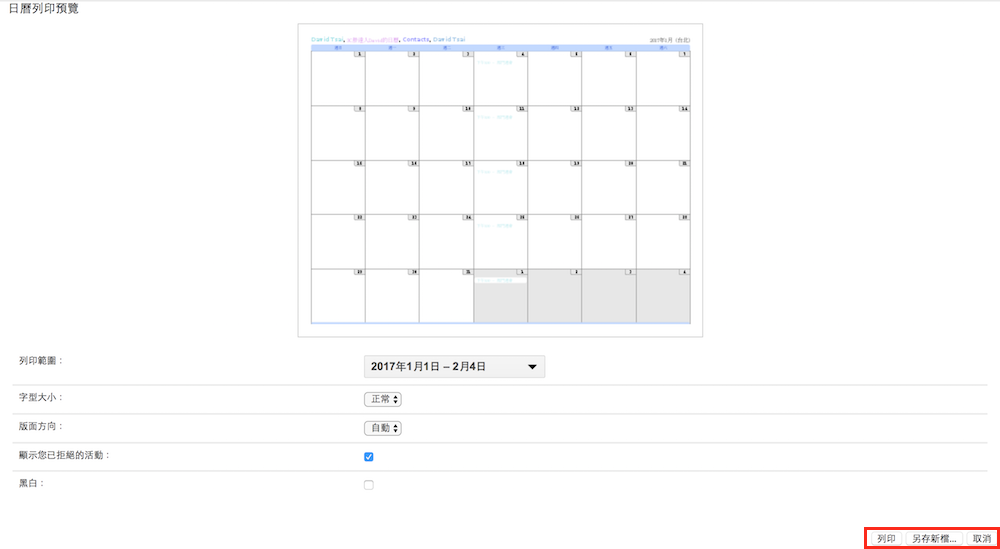
將 Google 日曆列印出來的好處,除了能把紙本月曆貼在辦公室佈告欄,供所有同事檢視公司活動行程之外,也能貼在家中廚房的冰箱上,讓家人可以知道哪一天有安排什麼行程,或是爸媽哪天不在家,讓不會使用或是沒辦法使用 Google 日曆的公司同事、家人們,都可以隨時掌握所有行程。





